元上司とご飯を食べました。
「辞めたい」って言ったら、泣いてくれたあの人です。
元上司と会って、何を話したかは、最後に書くとして、
この記事でお伝えしたいのは、Gmailのことです。
Gmailの「Web版」って、英語の時に、特に便利ですね。
今回、ひさしぶりに元・上司(アメリカ人)とやりとりした時に、
あらためて便利さを実感しました。
文法チェック機能は、前置詞に自信が無い私には、必須アイテムだし、
返信や、文章を予測してくれる「スマート作成」も、なにげに便利。
お仕事やプライベートで、英文を書く時には、
Gmailを「文法チェッカー」として使うと便利かも?
- Gmailの文法チェック機能は、英語に自信のない私に必須
- MS Wordより、Gmailの方が、文法に厳格?
- 予測変換は、外国語だからこそありがたい
- 予測「返信」が、さらに進化中?
- Gmailで、文法チェック・スマート作成をONにする方法
- 元・上司と会って話したこと
Gmailの文法チェック機能は、英語に自信のない私に必須
Gmailの、Web版を使う時に現れる、各種チェック・スマート機能。
中でも、「文法チェック機能」には、本当にお世話になってます。
例えばこの、私が、上司への返信として作成してたメールでは・・・
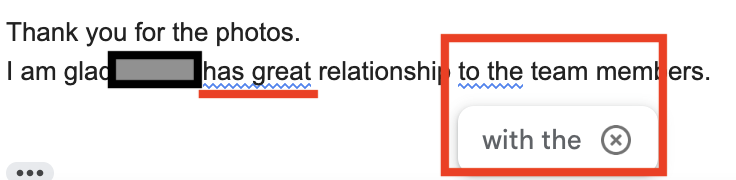
前置詞 は "to" よりも "with" の方が正しい、と教えてくれてます。
"has great"の青い波線はにカーソルを合わせると、" a" を付けた方がいいよ、って言ってくれる。
前置詞も、可算・不可算名詞も、不得意なのよねぇ。
そんな、文法に自信が無い私には、このGmail「文法チェック機能」が必須です。
MS Wordより、Gmailの方が、文法に厳格?
文法チェックなら、MS Wordの文章校正を使ってるよ、という方もいらっしゃるかもしれません。
だけどね、私の印象では、Google先生の方が、Microsoft先生より、文法に厳格です。
試しに、上でGoogle先生に注意された英文を、MS Wordに入力してみたけど、
Microsoft先生には何も注意されなかったもの。
だから、英文の職務経歴書など、重要な文書については、Gmailにコピペして、
Gmailを文法チェッカーとして使ってます。
また、この文法チェック機能は、GmailのスマホアプリではONになりません。
(私が知らないだけだったら申し訳ありません)
なので、英文の時はなるべく、スマホではなく、Web版のGmailを使うようにしています。
予測変換は、外国語だからこそありがたい
次にお世話になってるのが、「予測変換」。
例えば、下のように、"Thank you so much for your”までを打つと、
「次は"email”がいいんじゃないの?」って、Gmailが提案してくれるやつ。
「そんなの、英語じゃなくて、日本語でもあるじゃん?何をいまさら?」と、
お思いになる方もいらっしゃるかも?
それはその通りなのですが・・・。
この予測変換機能って、外国語の時に、特にありがたい気がするんです。
外国語の時は、自然なメールの書き出しに迷ったりするけど、
こうしてGoogle先生に提案されれば、安心してその表現が使えるから。
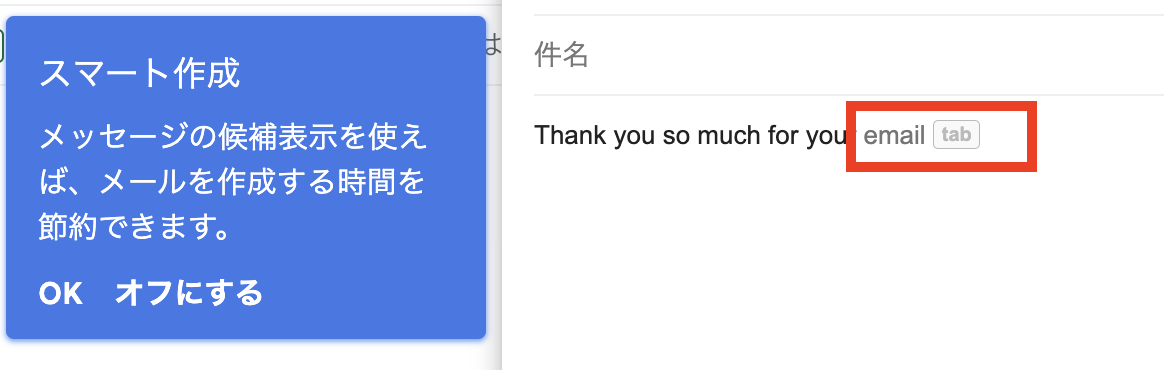
母語の場合は、予測変換で提案されなくても、どう書けばいいか分かるもんね。
日本語の時の予測変換は、時短目的で、
外国語での予測変換は、「表現確認目的」というように、使い分けてる感じです。
予測「返信」が、さらに進化中?
同じ理屈で、Gmailの「予測『返信』」も助かります。
あるメールをもらったとき、英語ではどう返信するのが一般的なのかを、教えてくれてるようなものだもんね。
例えば、元上司からもらったメールには、"It was great to see you last night."とありましたが・・・
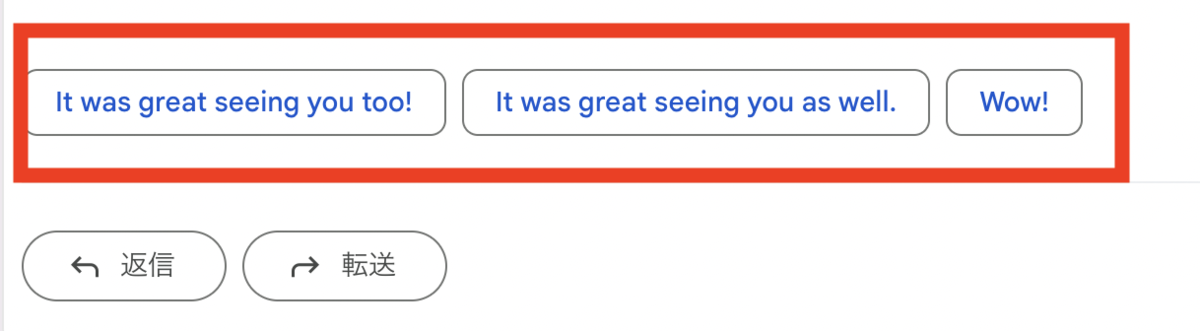
こんな風に、返信の書き出しを3つ、提案してくれてて、
実際に、一つ目の "It was great seeing you too!を、そのまんま使いました。
それにしても、こんなぴったりの表現を、提案してくれるなんて、助かるわ。
この予測返信機能は、日本語にもあるけど、英語版の方が、より進化してるような?
日本語だと「ありがとう」「すみません」くらいしか、選択できない気がする。
これも、母国語じゃないからこそ、進化してると感じるだけかもしれませんが・・・。
Gmailで、文法チェック・スマート作成をONにする方法
こういう、予測変換、返信提案機能は「スマート作成」と言い、日本語でも利用可能です。
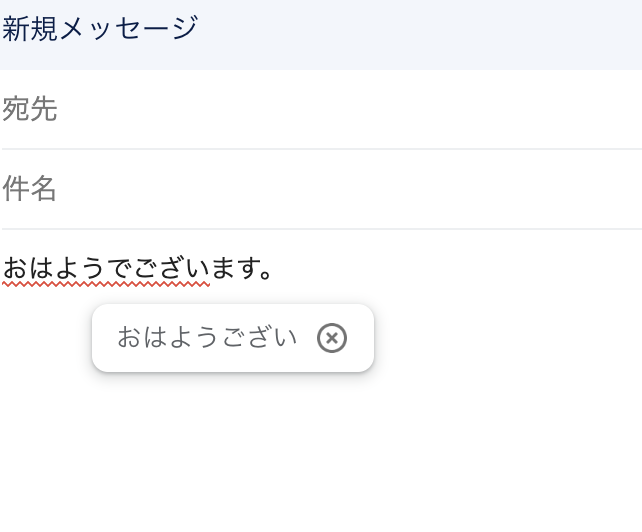
もしも、「GmailのWeb版を使ってるのに、文法チェックや、スマート作成ができないよ」という場合は、
設定がONになっているか、確認してみてください。
確認方法は、以下の通りです。
①GmailのWebページ、をパソコンで開いたら、右上の歯車をクリック

②歯車の下に現れた「すべての設定を表示」をクリック
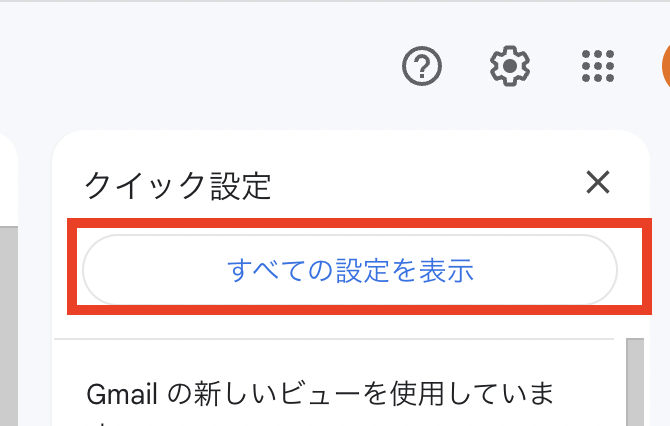
③オンにしたい設定を選択
その後現れる画面の「全般」タブのところに、
文法、スペルチェック、スマート作成など、オンにしたい機能を選べます。
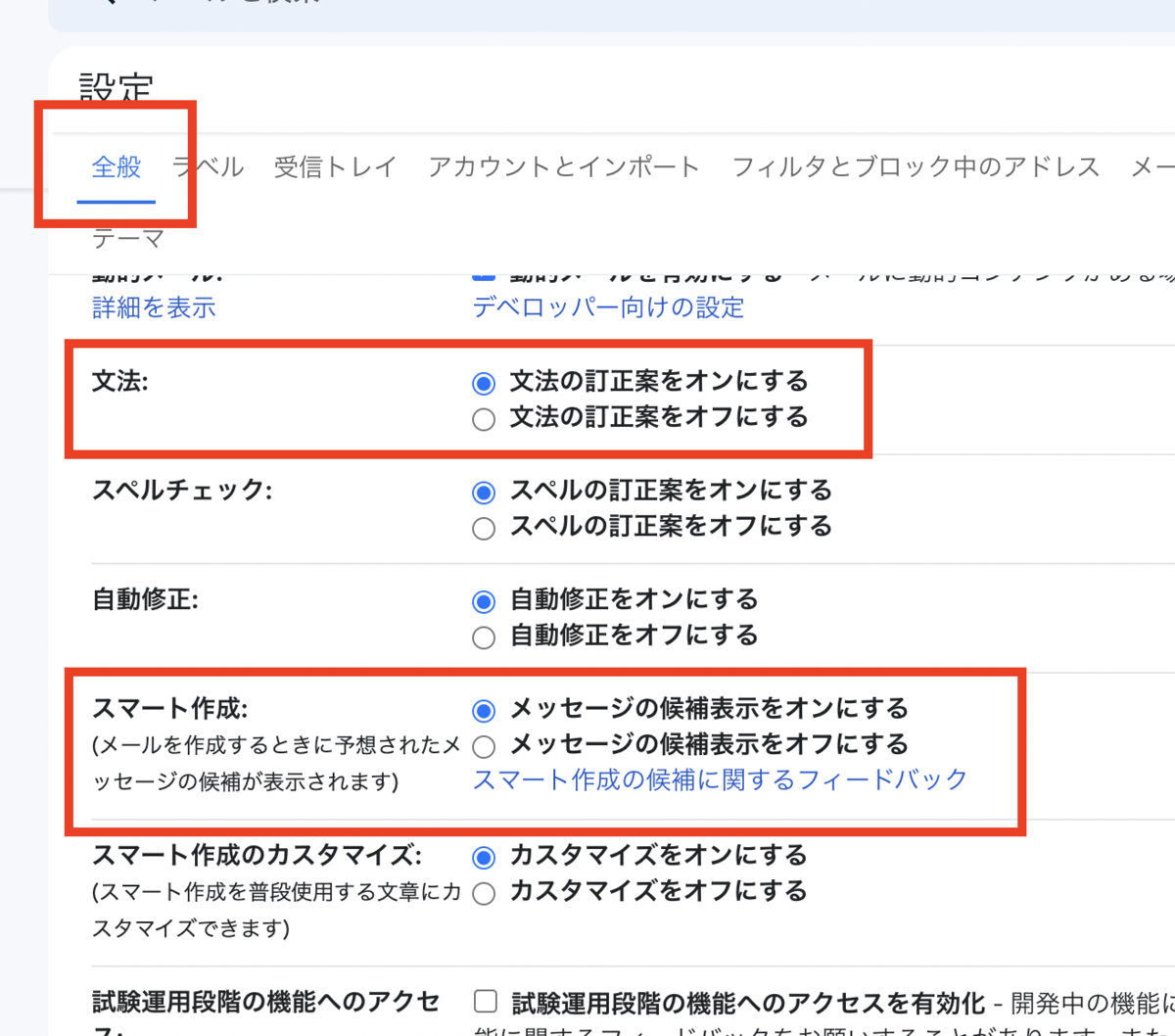
公式ヘルプはこちらです:
Gmail での入力時にスペルと文法を修正する - Gmail ヘルプ
Google関連で、こちらの記事もどうぞ
元・上司と会って話したこと
・・・というわけで。
Gmailの便利機能のおかげで、元上司とのメールのやりとりが、スムーズにできました。
彼に会ったのは、退職してから初めて。
「ご飯でも食べない?」と、お誘いのメールをもらった時には、
「何か、真面目な話があるの?
もしや、また『顧問になってくれ』、って頼まれるの?」と緊張したけど・・・。
▷ 顧問契約を打診されましたー管理職を辞めた後の働き方(6)
実際会ってみたら、雑談だけでした。
顧問契約を想像したなんて、とんだ自惚れだったわ(笑)。
私の後任の方は、すっかり仕事にも慣れて、みんなと上手くやってるそうです。
私なんぞ辞めても、会社はまったく困らない・・・
それどころか、かえって良くなったんじゃないかと思います。
やっぱり、どんなに自分が嫌な仕事でも、それが合う人にとっては「いい仕事」
ってことが、あるんだよなぁ。
クリック励みになります!お手数をおかけします!